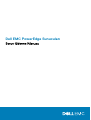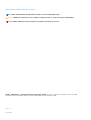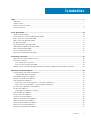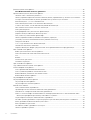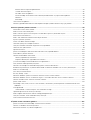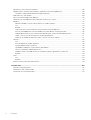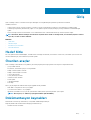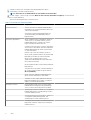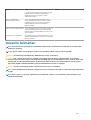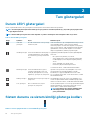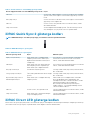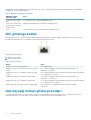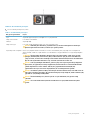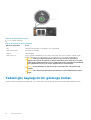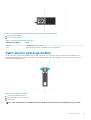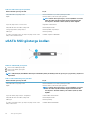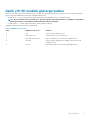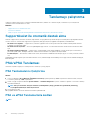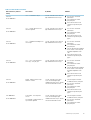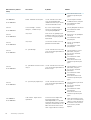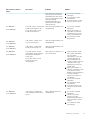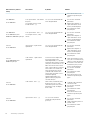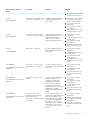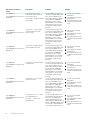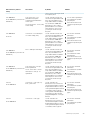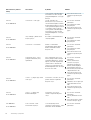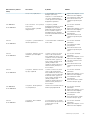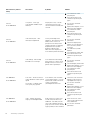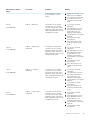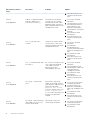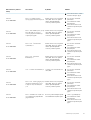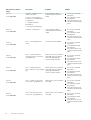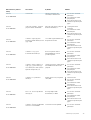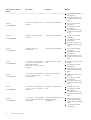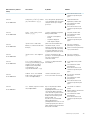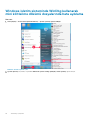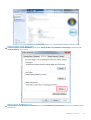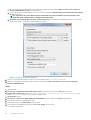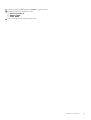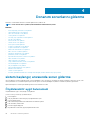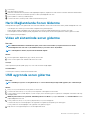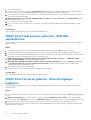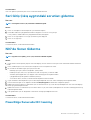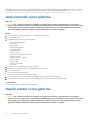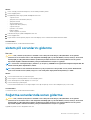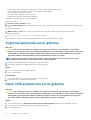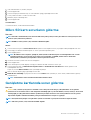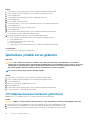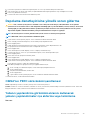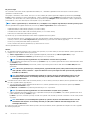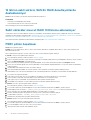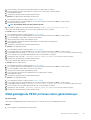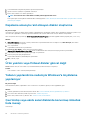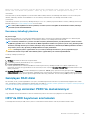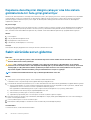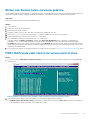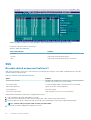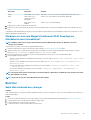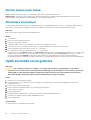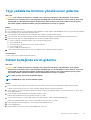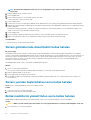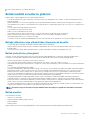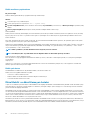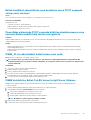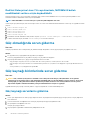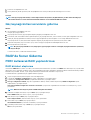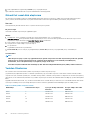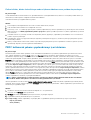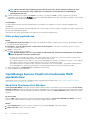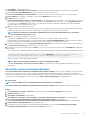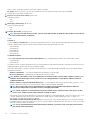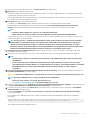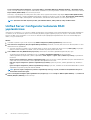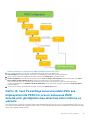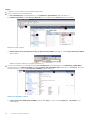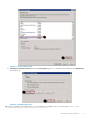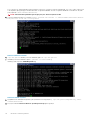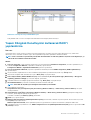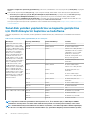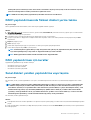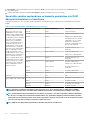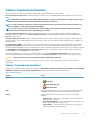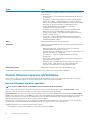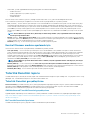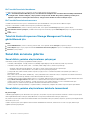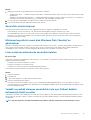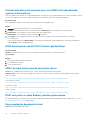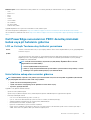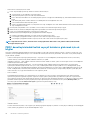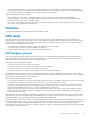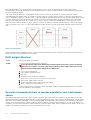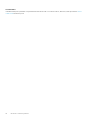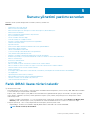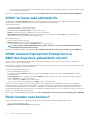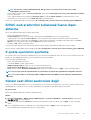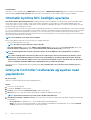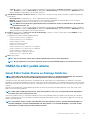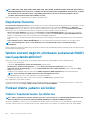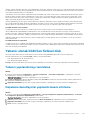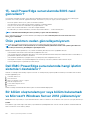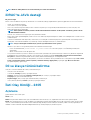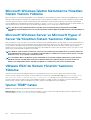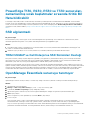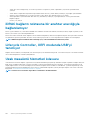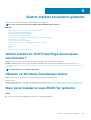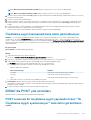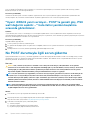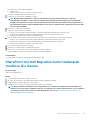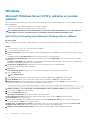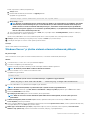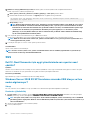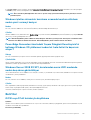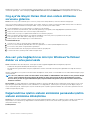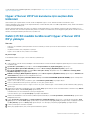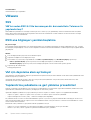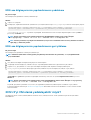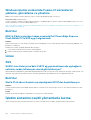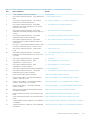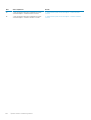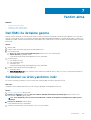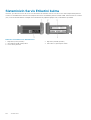Dell EMC PowerEdge Sunucuları
Sorun Giderme Kılavuzu

Notlar, dikkat edilecek noktalar ve uyarılar
NOT: NOT, ürününüzü daha iyi kullanmanıza yardımcı olacak önemli bilgiler sağlar.
DİKKAT: DİKKAT, donanım hasarı veya veri kaybı olasılığını gösterir ve sorunu nasıl önleyeceğinizi bildirir.
UYARI: UYARI, mülk hasarı, kişisel yaralanma veya ölüm potansiyeline işaret eder.
© 2017 - 2020 Dell Inc. veya bağlı kuruluşları. Tüm hakları saklıdır. Dell, EMC ve diğer ticari markalar, Dell Inc. veya bağlı
kuruluşlarının ticari markalarıdır. Diğer ticari markalar ilgili sahiplerinin ticari markaları olabilir.
2020 - 03
Revizyon A13

1 Giriş............................................................................................................................................ 7
Hedef Kitle.............................................................................................................................................................................. 7
Önerilen araçlar...................................................................................................................................................................... 7
Dokümantasyon kaynakları....................................................................................................................................................7
Güvenlik talimatları.................................................................................................................................................................9
2 Tanı göstergeleri.........................................................................................................................10
Durum LED'i göstergeleri.....................................................................................................................................................10
Sistem durumu ve sistem kimliği gösterge kodları........................................................................................................... 10
iDRAC Quick Sync 2 gösterge kodları................................................................................................................................ 11
iDRAC Direct LED gösterge kodları.................................................................................................................................... 11
NIC gösterge kodları............................................................................................................................................................ 12
Güç kaynağı ünitesi gösterge kodları..................................................................................................................................12
Yedekli güç kaynağı birimi gösterge kodları.......................................................................................................................14
Sabit sürücü gösterge kodları............................................................................................................................................. 15
uSATA SSD gösterge kodları.............................................................................................................................................. 16
Dahili çift SD modülü gösterge kodları............................................................................................................................... 17
3 Tanılamayı çalıştırma...................................................................................................................18
SupportAssist ile otomatik destek alma.............................................................................................................................18
PSA/ePSA Tanılaması..........................................................................................................................................................18
PSA Tanılamalarını Çalıştırma........................................................................................................................................18
PSA ve ePSA Tanılama hata kodları.............................................................................................................................18
Windows işletim sisteminde WinDbg kullanarak mini kilitlenme dökümü dosyalarında hata ayıklama.......................36
4 Donanım sorunlarını giderme....................................................................................................... 40
sistem başlangıç arızasında sorun giderme.......................................................................................................................40
Önyüklenebilir aygıt bulunamadı...................................................................................................................................40
Harici Bağlantılarda Sorun Giderme................................................................................................................................... 41
Video alt sisteminde sorun giderme................................................................................................................................... 41
USB aygıtında sorun giderme..............................................................................................................................................41
iDRAC Direct'teki sorunları giderme - USB XML yapılandırması..............................................................................42
iDRAC Direct'te sorun giderme - Dizüstü bilgisayar bağlantısı.................................................................................42
Seri Giriş Çıkış aygıtındaki sorunları giderme.................................................................................................................... 43
NIC'de Sorun Giderme........................................................................................................................................................ 43
PowerEdge Sunucuda NIC teaming............................................................................................................................43
Islak sistemde sorun giderme............................................................................................................................................. 44
Hasarlı sistem sorun giderme............................................................................................................................................. 44
sistem pili sorunlarını giderme.............................................................................................................................................45
Soğutma sorunlarında sorun giderme............................................................................................................................... 45
Soğutma fanlarında sorun giderme................................................................................................................................... 46
Dahili USB anahtarında sorun giderme..............................................................................................................................46
Mikro SD kartı sorunlarını giderme.....................................................................................................................................47
Genişletme kartlarında sorun giderme...............................................................................................................................47
İçindekiler
İçindekiler 3
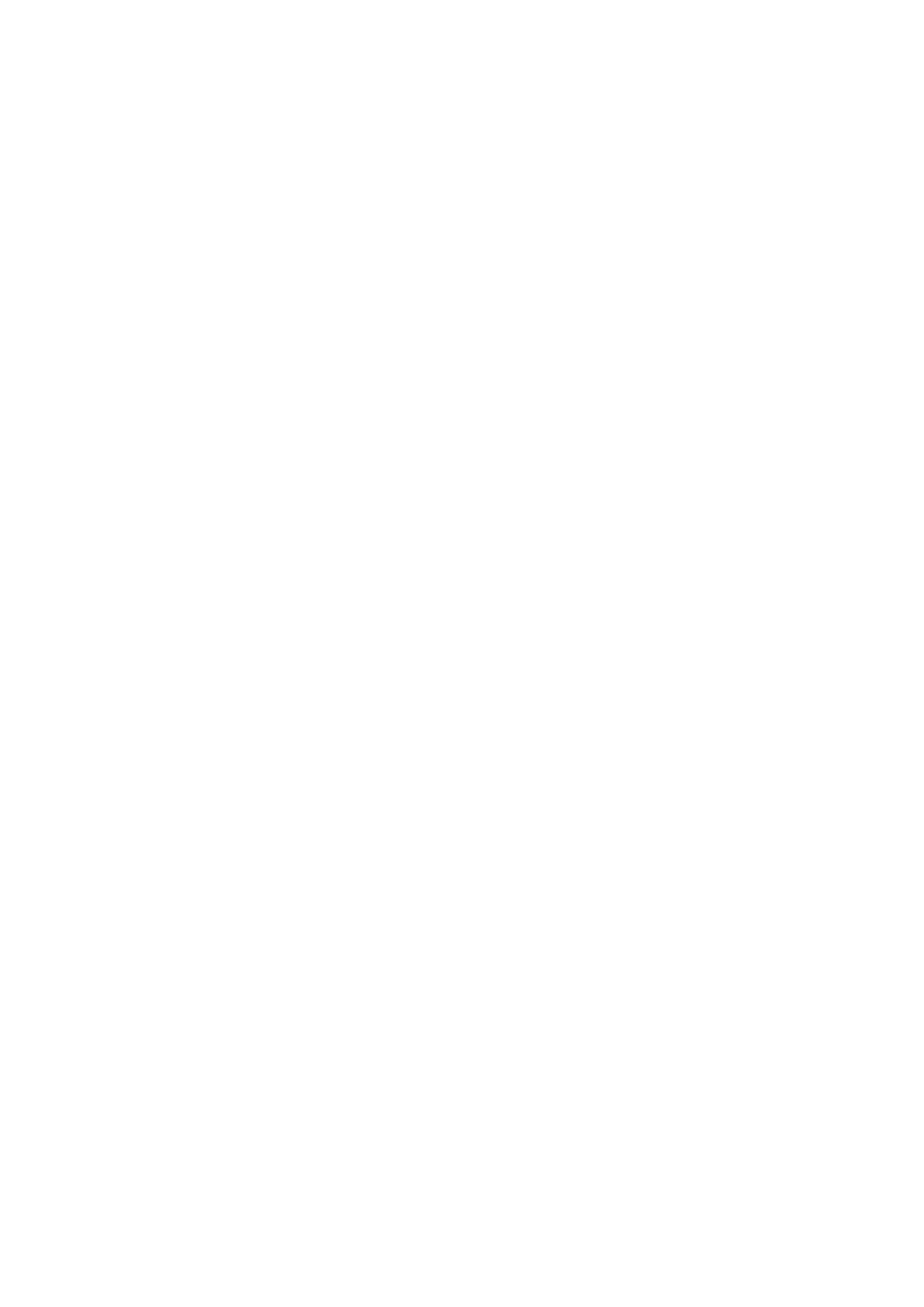
İşlemcilere yönelik sorun giderme...................................................................................................................................... 48
CPU Makine Denetimi hatasının giderilmesi...................................................................................................... 48
Depolama denetleyicisine yönelik sorun giderme.............................................................................................................49
OMSA'nın PERC sürücüsünü işaretlemesi..................................................................................................................49
Yabancı yapılandırma görünümü ekranını kullanarak yabancı yapılandırmaları içe aktarma veya temizleme.......49
VD mgmt menüsünü kullanarak yabancı yapılandırmaları içe aktarma veya temizleme.........................................51
RAID denetleyicisi L1, L2 ve L3 önbellek hatası...........................................................................................................51
PERC denetleyicileri NVME PCIe sürücülerini desteklemiyor...................................................................................51
12 Gb/sn sabit sürücü, SAS 6ir RAID denetleyicilerde desteklenmiyor...................................................................52
Sabit sürücüler mevcut RAID 10 Dizisine eklenemiyor.............................................................................................. 52
PERC pilinin boşalması.................................................................................................................................................. 52
ESM günlüğünde PERC pil hatası iletisi görüntüleniyor............................................................................................ 53
Depolama amacıyla raid olmayan diskler oluşturma...................................................................................................54
Ürün yazılımı veya fiziksel diskler güncel değil............................................................................................................54
Yabancı yapılandırma nedeniyle Windows'a önyükleme yapılamıyor........................................................................54
Çevrimdışı veya eksik sanal disklerde korunmuş önbellek hata mesajı.................................................................... 54
Genişleyen RAID dizisi...................................................................................................................................................55
LTO-4 Teyp sürücüleri PERC'de desteklenmiyor...................................................................................................... 55
H310'da HDD boyutunun sınırlamaları......................................................................................................................... 55
Depolama denetleyicisi düzgün çalışıyor olsa bile sistem günlüklerinde bir hata girişi gösteriliyor.......................56
Sabit sürücüde sorun giderme........................................................................................................................................... 56
Birden çok Sürücü hatası sorununu giderme..............................................................................................................57
PERC BIOS'unda sabit sürücü durumunu kontrol etme........................................................................................... 57
SSS..................................................................................................................................................................................58
Belirtiler........................................................................................................................................................................... 59
Sürücü zaman aşımı hatası........................................................................................................................................... 60
Sürücülere erişilemiyor.................................................................................................................................................. 60
Optik sürücüde sorun giderme...........................................................................................................................................60
Teyp yedekleme birimine yönelik sorun giderme.............................................................................................................. 61
Sistem belleğinde sorun giderme........................................................................................................................................61
Sistem günlüklerinde düzeltilebilir bellek hataları........................................................................................................62
Sistem yeniden başlatıldıktan sonra bellek hataları.................................................................................................... 62
Bellek modüllerini yükselttikten sonra bellek hataları.................................................................................................62
Bellek modülü sorunlarını giderme................................................................................................................................63
Güç olmadığında sorun giderme........................................................................................................................................ 66
Güç kaynağı birimlerinde sorun giderme...........................................................................................................................66
Güç kaynağı sorunlarını giderme.................................................................................................................................. 66
Güç kaynağı ünitesi sorunlarını giderme...................................................................................................................... 67
RAID'de Sorun Giderme......................................................................................................................................................67
PERC kullanarak RAID yapılandırması..........................................................................................................................67
OpenManage Sunucu Yöneticisi'ni kullanarak RAID yapılandırması......................................................................... 70
Unified Server Configurator kullanarak RAID yapılandırması.................................................................................... 74
Dell'in 13. nesil PowerEdge sunucularındaki ESXi ana bilgisayarlarında PERCCLI aracını kullanarak RAID
denetleyicisi günlüğünün dışa aktarılmış halini indirme ve yükleme......................................................................75
Yaşam Döngüsü Denetleyicisi kullanarak RAID'i yapılandırma...................................................................................79
Sanal disk yeniden yapılandırma ve kapasite genişletme için RAID düzeylerini başlatma ve hedefleme.............80
RAID1 yapılandırmasında fiziksel diskleri yerine takma............................................................................................... 81
RAID yapılandırması için kurallar....................................................................................................................................81
Sanal diskleri yeniden yapılandırma veya taşıma......................................................................................................... 81
Yabancı Yapılandırma İşlemleri......................................................................................................................................83
4
İçindekiler

Kontrol Okuması raporunu görüntüleme.....................................................................................................................84
Tutarlılık Denetimi raporu..............................................................................................................................................85
Sanal disk sorununu giderme........................................................................................................................................86
Dell PowerEdge sunucularının PERC denetleyicisindeki bellek veya pil hatalarını giderme...................................89
Dilimleme..........................................................................................................................................................................91
RAID deliği....................................................................................................................................................................... 91
Termal sorununu giderme...................................................................................................................................................93
Donanım yapılandırmalarında SAS IOM depolama kızağını yeniden takarken Giriş/Çıkış hataları..............................93
5 Sunucu yönetimi yazılımı sorunları............................................................................................... 95
Farklı iDRAC lisansı türleri nelerdir.....................................................................................................................................95
iDRAC'te lisans nasıl etkinleştirilir.......................................................................................................................................96
iDRAC lisansını Express'ten Enterprise'a ve BMC'den Express'e yükseltebilir miyim?...............................................96
Eksik lisanslar nasıl bulunur?...............................................................................................................................................96
iDRAC web arabirimini kullanarak lisansı dışarı aktarma.................................................................................................. 97
E-posta uyarılarını ayarlama................................................................................................................................................97
Sistem saat dilimi senkronize değil.....................................................................................................................................97
Otomatik Ayrılmış NIC özelliğini ayarlama.........................................................................................................................98
Lifecycle Controller'ı kullanarak ağ ayarları nasıl yapılandırılır......................................................................................... 98
OMSA ile etkin yedek atama..............................................................................................................................................99
Depolama Durumu............................................................................................................................................................. 100
İşletim sistemi dağıtım sihirbazını kullanarak RAID'i nasıl yapılandırabilirim?................................................................100
Fiziksel diskte yabancı sürücüler...................................................................................................................................... 100
Yabancı olarak bildirilen fiziksel disk..................................................................................................................................101
Yabancı yapılandırmayı temizleme...............................................................................................................................101
Depolama denetleyicisi yapılandırmasını sıfırlama......................................................................................................101
13. nesil PowerEdge sunucularında BIOS nasıl güncellenir?......................................................................................... 102
Ürün yazılımını neden güncelleyemiyorum.......................................................................................................................102
Dell EMC PowerEdge sunucularında hangi işletim sistemleri desteklenir?................................................................. 102
Bir bölüm oluşturulamıyor veya bölüm bulunamadı ve Microsoft Windows Server 2012 yüklenemiyor..................102
iDRAC'te JAVA desteği..................................................................................................................................................... 103
Dil ve klavye türünü belirtme............................................................................................................................................ 103
İleti Olay Kimliği - 2405......................................................................................................................................................103
Microsoft Windows İşletim Sistemlerine Yönetilen Sistem Yazılımı Yükleme..............................................................104
Microsoft Windows Server ve Microsoft Hyper-V Server'da Yönetilen Sistem Yazılımını Yükleme....................... 104
VMware ESXi'de Sistem Yönetimi Yazılımını Yükleme...................................................................................................104
İşlemci TEMP hatası.......................................................................................................................................................... 104
PowerEdge T130, R230, R330 ve T330 sunucuları, zamanlanmış sıcak başlatmalar sırasında Kritik Bir Hata
bildirebilir......................................................................................................................................................................... 105
SSD algılanmadı..................................................................................................................................................................105
TRIM/UNMAP ve Dell Enterprise SSD Sürücüleri Desteği.................................................................................... 105
OpenManage Essentials sunucuyu tanımıyor.................................................................................................................105
iDRAC bağlantı noktasına bir anahtar aracılığıyla bağlanılamıyor..................................................................................106
Lifecycle Controller, UEFI modunda USB'yi tanımıyor.................................................................................................. 106
Uzak masaüstü hizmetleri kılavuzu..................................................................................................................................106
6 İşletim sistemi sorunlarını giderme..............................................................................................107
İşletim sistemi bir Dell PowerEdge Sunucusuna nasıl kurulur?..................................................................................... 107
VMware ve Windows lisanslamayı bulma........................................................................................................................107
Mavi ekran hatalarını veya BSOD'ları giderme................................................................................................................107
İçindekiler
5

Mor Ekran (PSOD) Sorununu Giderme...........................................................................................................................108
Windows işletim sistemleri için önyükleme yapılmaması sorunlarının giderilmesi........................................................108
Önyükleme aygıtı bulunamadı hata iletisi görüntüleniyor.........................................................................................109
iDRAC'da POST yok sorunları...........................................................................................................................................109
No POST durumuyla ilgili sorun giderme..........................................................................................................................110
SharePoint için Dell Migration Suite'i kullanarak OneDrive İş'e Geçme........................................................................ 111
Windows.............................................................................................................................................................................. 112
Microsoft Windows Server 2016'yı yükleme ve yeniden yükleme.......................................................................... 112
SSS................................................................................................................................................................................. 114
Belirtiler.......................................................................................................................................................................... 115
Cng.sys'de izleyici Hatası ihlali olan sistem kilitlenme sorununu giderme...............................................................116
Ana veri yolu bağdaştırıcısı mini için Windows'ta fiziksel diskler ve arka panel eksik............................................116
Değerlendirme işletim sistemi sürümünü perakende işletim sistemi sürümüne dönüştürme............................... 116
Hyper-V Server 2012'nin kurulumu için seçilen disk bölümleri.................................................................................117
Dahili Çift SD modülü ile Microsoft Hyper-V Server 2012 R2'yi yükleyin............................................................... 117
VMware................................................................................................................................................................................118
SSS................................................................................................................................................................................. 118
ESXi ana bilgisayarı yeniden başlatma........................................................................................................................ 118
VM için depolama alanı ayrılamıyor............................................................................................................................. 118
Yapılandırma yedekleme ve geri yükleme prosedürleri............................................................................................. 118
2012 r2'yi VM olarak yedekleyebilir miyiz?.................................................................................................................119
Windows işletim sisteminde Fusion-IO sürücülerini yükleme, güncelleme ve yönetme.......................................120
Belirtiler..........................................................................................................................................................................120
Linux.................................................................................................................................................................................... 120
SSS................................................................................................................................................................................ 120
Belirtiler..........................................................................................................................................................................120
İşletim sistemini çeşitli yöntemlerle kurma...................................................................................................................... 120
7 Yardım alma..............................................................................................................................123
Dell EMC ile iletişime geçme............................................................................................................................................. 123
Sürücüleri ve ürün yazılımını indir......................................................................................................................................123
Sisteminizin Servis Etiketini bulma...................................................................................................................................124
6
İçindekiler

Giriş
Dell PowerEdge sunucu sorunlarının nasıl tespit edileceğini ve nasıl giderileceğini öğrenmek için bu kılavuzu kullanın.
Özellikle, bu kılavuz:
• Sunucu İşletim Sistemi, Sunucu Donanımı ve Sunucu Yönetim Yazılımı ile ilgili sorunlar için sorun giderme prosedürleri sağlar.
• Tanılama göstergelerine genel bir bakış sağlar ve sorun giderme işlemini kolaylaştırmak için gösterge kodlarının nasıl kullanılacağını
açıklar.
• Dell PowerEdge sunucusu hata iletilerini ve olası nedenlerini listeler ve bunları düzeltmek için önerilen eylemleri sağlar.
NOT: Bu kılavuz, Dell PowerEdge sunucularında oluşabilecek her türlü sorunu kapsamaz, ancak sık karşılaşılan sorunlara
veya sıkça sorulan sorulara odaklanır.
Konular:
• Hedef Kitle
• Önerilen araçlar
• Dokümantasyon kaynakları
• Güvenlik talimatları
Hedef Kitle
Bu sorun giderme kılavuzundaki bilgiler, öncelikle Dell PowerEdge sunucularını yönetmekten sorumlu olan yöneticilerin yanı sıra tüm Dell
sunucu kullanıcıları için yararlı olabilecek yöneticiler içindir.
Önerilen araçlar
Dell PowerEdge sunucularında sorun giderme görevlerini gerçekleştirmek için gerekli temel araçları ve ekipmanları listeler.
• Çerçeve kilidi anahtarı
Bu yalnızca, sisteminizde çerçeve varsa gereklidir.
• Phillips 1 numaralı yıldız tornavida
• Phillips 2 numaralı yıldız tornavida
• Torx #T30 tornavida
• 1/4 inç düz başlı tornavida
• 4 numaralı somun anahtarı
• Plastik çubuk
• Topraklama bilekliği
• ESD altlığı
Bir DC güç kaynağına ait kabloları takmak için aşağıdaki aletler gereklidir:
• AMP 90871-1 sıkıştırma el aleti veya eşdeğeri
• Tyco Electronics 58433-3 veya eşdeğeri
• 10 AWG boyutundaki tek veya çok telli, yalıtımlı bakır teldeki yalıtımı çıkarmak için kablo sıyırma pensi
NOT: Alfa tel parça no. 3080 veya eşdeğerini kullanın (65/30 büküm).
Dokümantasyon kaynakları
Bu bölümde sisteminiz için dokümantasyon kaynakları hakkında bilgi verilmiştir.
Belge kaynakları tablosunda listelenen belgeyi görüntülemek için:
• Dell EMC destek sitesinden:
1
Giriş 7

1. Tabloda yer alan Konum sütununda verilen belge bağlantısına tıklayın.
2. Gerekli ürüne ya da ürün sürümüne tıklayın.
NOT: Ürün adını ve modelini bulmak için sisteminizin ön kısmına bakın.
3. Product Support (Ürün Desteği) sayfasında, Manuals & documents (Kılavuzlar ve belgeler) sayfasına tıklayın.
• Arama motorlarını kullanarak:
• Arama kutusuna belgenin adını ve sürümünü yazın.
Tablo 1. Sisteminiz için ek belge kaynakları
Görev Belge Konum
Sistemin kurulması
Sistemi rafa takma ve sabitleme hakkında daha
fazla bilgi için raf çözümünüzle birlikte gelen Rafa
Takma Kılavuzuna bakın.
Sisteminizin kurulumu hakkında bilgi almak için
sisteminizle birlikte gelen Başlangıç Kılavuzu
belgesine bakın.
Sisteminizi yapılandırma iDRAC özellikleri, iDRAC'ı yapılandırma, iDRAC'ta
oturum açma ve sisteminizi uzaktan yönetme
hakkında bilgi için bkz. Tümleşik Dell Uzaktan
Erişim Denetleyicisi Kullanıcı Kılavuzu.
Uzaktan Erişim Denetleyicisi Yöneticisi (RACADM)
alt komutları ve desteklenen RACADM arabirimleri
hakkında bilgi edinmek için iDRAC için RACADM
CLI Kılavuzuna bakın.
Redfish ve protokolü, desteklenen şemalar ve
iDRAC içinde uygulanan Redfish Olay Kaydı ile ilgili
bilgi almak için Redfish API Kılavuzu'na bakın.
iDRAC'a özel veritabanı grubu ve nesne
açıklamaları hakkında bilgi almak için Nitelik Kayıt
Defteri Kılavuzu'na bakın.
iDRAC belgelerinin daha önceki sürümleri hakkında
bilgi almak için.
Sisteminizde yer alan iDRAC sürümünü belirlemek
için, iDRAC web arayüzünde ? öğesine tıklayın >
About (Hakkında).
İşletim sisteminin yüklenmesi hakkında bilgi için
işletim sistemin dokümantasyonuna bakın.
Sürücüleri ve ürün yazılımı güncelleme hakkında
bilgi için bu belgedeki Ürün yazılımı ve sürücüleri
indirme yöntemleri bölümüne bakın.
Sisteminizi yönetme Dell tarafından sunulan sistem yönetimi yazılımı
hakkında daha fazla bilgi için, Dell OpenManage
Sistem Yönetimi Genel Bakış Kılavuzu'na bakın.
OpenManage kurulumu, kullanımı ve sorun giderme
hakkında bilgi için bkz. Dell OpenManage Sunucu
Yöneticisi Kullanıcı Kılavuzu.
Dell OpenManage Essentials kurulumu, kullanımı ve
sorun giderme hakkında bilgi için bkz. Dell
OpenManage Essentials Kullanıcı Kılavuzu.
Dell SupportAssist kurulumu ve kullanımı hakkında
bilgi için bkz. Dell EMC SupportAssist Enterprise
Kullanıcı Kılavuzu.
8 Giriş

Görev Belge Konum
İş ortağı programları kurumsal sistemler yönetimi
hakkında daha fazla bilgi için OpenManage
Bağlantıları Kurumsal Sistemler Yönetimi
dokümanlarına bakın.
Dell PowerEdge RAID
denetleyicileri ile çalışma
Dell PowerEdge RAID denetleyicileri (PERC),
Yazılım RAID denetleyicileri veya BOSS kartının
özelliklerini anlamak ve kartların yerleştirilmesi
hakkında bilgi için Depolama denetleyicisi
belgelerine bakın.
Olay ve hata mesajlarını anlama Sistem bileşenlerini izleyen sistem ürün yazılımı ve
aracıları tarafından üretilen olay ve hata iletileri
hakkında daha fazla bilgi edinmek için Hata Kodu
Arama’ya bakın.
Sisteminizde Sorun Giderme PowerEdge sunucu sorunlarını tanımlama ve sorun
giderme hakkında bilgi için Sunucu Sorun Giderme
Kılavuzu'na bakın.
Güvenlik talimatları
NOT: sistem kaldırmanız gerektiğinde, başkalarından yardım isteyin. Yaralanmadan kaçınmak için sistem tek başınıza
kaldırmaya çalışmayın.
UYARI: Sistem açıkken sistem kapağının açılması veya çıkarılması elektrik çarpması riski oluşturabilir.
DİKKAT: Sistemin kapağı olmadığında beş dakikadan uzun süreyle çalıştırmayın.
DİKKAT: Pek çok tamir işlemi yalnızca sertifikalı servis teknisyeni tarafından gerçekleştirilmelidir. Sorun giderme
işlemlerini ve basit tamirleri sadece ürün belgenizde belirtildiği gibi veya destek ekibinin çevrimiçi olarak ya da telefonla
belirttiği gibi gerçekleştirmelisiniz. Dell'den yetkili olmayan kişilerden alınan servisten kaynaklanan hasarlar garanti
kapsamında değildir. Ürününüz ile birlikte gelen güvenlik talimatlarını okuyun ve uygulayın.
DİKKAT: Sistemi, sistem kapağı olmadan çalıştırma bileşen hasarı ile sonuçlanabilir.
NOT: sistem içindeki bileşenler üzerinde çalışırken her zaman statik önleyici bir altlık ve statik önleyici kayış kullanmanız
önerilir.
NOT: Doğru çalışma ve soğutmayı sağlamak için sistemdeki tüm yuvalar ve sistem fanları her zaman bir bileşen veya
kapakla doldurulmalıdır.
Giriş 9

Tanı göstergeleri
Durum LED'i göstergeleri
Sistem ön panelindeki Durum LED'i göstergeleri sistem başlatması sırasında hata durumunu görüntüler.
NOT: Sistem kapalıyken hiçbir Durum LED'i göstergesi yanmaz. Sistemi başlatmak için, çalışan bir güç kaynağına takın
ve güç düğmesine basın.
NOT: Durum LED'i göstergeleri her zaman kapalıdır ve yalnızca herhangi bir hata olduğunda sabit sarıya döner.
Tablo 2. Durum LED'i göstergeleri
Simge Açıklama Koşul Düzeltici eylem
Sabit disk
göstergesi
Bir sabit sürücü hatası varsa gösterge
sürekli sarı yanar.
Sabit sürücüde hata olup olmadığını belirlemek için Sistem
Olay Günlüğü'ne bakın. Uygun çevrimiçi tanılama
sınamasını çalıştırın. Sistemi tekrar başlatın ve katıştırılmış
tanıyı (ePSA) çalıştırın. Sabit sürücüler bir RAID dizisinde
yapılandırılırsa, sistemi yeniden başlatın ve ana makine
adaptörü yapılandırma yardımcı programına girin.
Sıcaklık göstergesi Sistem bir sıcaklık hatası ile karşılaşırsa
(örneğin aralık dışı bir ortam sıcaklığı
veya fan arızası) gösterge sürekli sarı
yanar.
Aşağıdaki koşullardan hiçbirinin meydana gelmediğinden
emin olun:
• Bir soğutma fanı çıkarılmış veya arızalı.
• Sistem kapağı, hava örtüsü, EMI dolgu paneli, bellek
modülü kapağı veya arka dolgu desteğinin çıkarılmış
olması.
• Ortam sıcaklığının çok yüksek olması.
• Harici hava çıkışının önünün kapalı olması.
Sorun devam ederse, Yardım Alma bölümüne bakın.
Elektrik göstergesi Sistem bir elektrik hatası yaşarsa
(örneğin, aralık dışında voltaj veya
arızalı güç kaynağı birimi veya voltaj
regülatörü), gösterge sarı yanıp söner.
Spesifik sorun için Sistem Olay Günlüğüne veya sistem
mesajına bakın. Güç kaynağıyla ilgili bir sorundan
kaynaklanıyorsa, güç kaynağındaki LED'i kontrol edin.
PSU'yu çıkartıp tekrar takın. Sorun devam ederse, Yardım
Alma bölümüne bakın.
Bellek göstergesi Bir bellek hatası oluşursa gösterge sarı
yanıp söner.
Arızalı belleğin konumu için sistem olay günlüğüne veya
sistem mesajlarına bakın. Bellek modüllerini çıkarıp yerine
takma Sorun devam ederse, Yardım Alma bölümüne bakın.
PCIe göstergesi Bir PCIe kartı bir hata yaşarsa
gösterge sarı yanıp söner.
Sistemi yeniden başlatın. PCIe kartı için gerekli herhangi bir
sürücüyü güncelleyin. Tüm kartları yerine takın. Sorun
devam ederse, Yardım Alma bölümüne bakın.
NOT: Desteklenen PCIe kartları hakkında daha
fazla bilgi için bkz. Genişletme kartı takma
yönergeleri bölümü.
Sistem durumu ve sistem kimliği gösterge kodları
Rakam 1. Sistem sağlığını izlemek ve sistem KIMLIĞI göstergeleri
2
10 Tanı göstergeleri

Tablo 3. Sistem durumu ve sistem kimliği gösterge kodları
Sistem sağlığını izlemek ve sistem KIMLIĞI gösterge kodu Koşul
Sabit mavi Sistemin açık, sağlıklı olduğunu ve sistem ID modunun etkin olmadığını
gösterir. Basın, sistem sağlık ve sistem KIMLIĞI geçmek için sistem ID
modu.
Mavi yanıp sönüyor Gösterir. Sistem ID modu etkin. Basın, sistem sağlık ve sistem KIMLIĞI
geçmek için sistem sağlık modu.
Sabit sarı Gösterir. sistem, arıza güvenlik modu. Sorun devam ederse, Yardım
Alma bölümüne bakın.
Yanıp sönen turuncu Sistemin bağlantısının kesildiğini gösterir. Özel hata iletisi için Sistem
Olay Günlüğü'ne veya çerçevede varsa LCD paneline bakın.
iDRAC Quick Sync 2 gösterge kodları
NOT: iDRAC Quick Sync 2 modülü (isteğe bağlı), sisteminizin sol kontrol panelinde bulunur.
Rakam 2. iDRAC Quick Sync 2 göstergeleri
Tablo 4.
iDRAC Quick Sync 2 göstergeleri
Kablosuz gösterge kodu Koşul Düzeltici eylem
Kapalı (varsayılan durum) iDRAC Quick Sync 2 özelliğinin kapalı
olduğunu gösterir. iDRAC Quick Sync 2
düğmesine basarak iDRAC Quick Sync 2
özelliğini açın.
LED yanmazsa, sol kontrol panelinin esnek kablosunu
tekrar takın ve tekrar kontrol edin. Sorun devam
ederse, Yardım Alma bölümüne bakın.
Sabit beyaz iDRAC Quick Sync 2'nin iletişim kurmaya
hazır olduğunu gösterir. Kapatmak için
iDRAC Quick Sync 2 düğmesine basın.
LED sönmezse, sistemi yeniden başlatın. Sorun devam
ederse, Yardım Alma bölümüne bakın.
Hızlı yanıp sönen beyaz Veri aktarımı faaliyetini gösterir. Gösterge sürekli olarak yanıp sönmeye devam ederse,
bkz. Yardım Alma.
Yavaşça yanıp sönen beyaz Ürün yazılımı güncellemesinin devam ettiğini
gösterir.
Gösterge sürekli olarak yanıp sönmeye devam ederse,
bkz. Yardım Alma.
Beş kez hızlıca yanıp sönen ve
ardından kapanan beyaz
iDRAC Quick Sync 2 özelliğinin devre dışı
olduğunu gösterir.
iDRAC Quick Sync 2 özelliğinin iDRAC tarafından
devre dışı bırakılmak üzere yapılandırılmış olup
olmadığını kontrol edin. Sorun devam ederse, Yardım
Alma bölümüne bakın. Daha fazla bilgi için,
bkz.Tümleşik Dell Uzaktan Erişim Denetleyicisi
Kullanıcı Kılavuzu - veya Dell OpenManage Sunucu
Yöneticisi Kullanıcı Kılavuzu -
Sabit sarı Gösterir. sistem, arıza güvenlik modu. Sistemi yeniden başlatın. Sorun devam ederse, Yardım
Alma bölümüne bakın.
Yanıp sönen turuncu iDRAC Quick Sync 2 donanımının düzgün
cevap vermediğini gösterir.
Sistemi yeniden başlatın. Sorun devam ederse, Yardım
Alma bölümüne bakın.
iDRAC Direct LED gösterge kodları
iDRAC Direct LED göstergesi ışıkları, iDRAC alt sisteminin bir parçası olarak bağlantı noktasının bağlı ve kullanılıyor olduğunu göstermek için
yanar. iDRAC Direct LED göstergesi, ön panelde iDRAC Direct bağlantı noktasının altında bulunur.
Tanı
göstergeleri 11

Aşağıdaki tabloda, dizüstü bilgisayarınız veya tabletiniz ile USB - mikro USB (AB tipi) kablosunu kullanarak iDRAC Direct'i yapılandırdığınız
sıradaki iDRAC Direct etkinliği açıklanmıştır.
Tablo 5. iDRAC Direct LED gösterge kodları
iDRAC Direct LED
göstergesi şekli
Koşul
İki saniye boyunca aralıksız
yeşil
Dizüstü bilgisayarın veya tabletin bağlandığını gösterir.
Yanıp sönen yeşil (iki saniye
boyunca yanar ve iki saniye
boyunca söner)
Bağlanan dizüstü bilgisayarın veya tabletin tanındığını gösterir.
Söner Dizüstü bilgisayarın veya tabletin bağlantısının kesildiğini gösterir.
NIC gösterge kodları
Arka paneldeki her bir NIC, etkinlik ve bağlantı durumu hakkında bilgi sağlayan göstergelere sahiptir. Etkinlik LED göstergesi, verilerin NIC
üzerinden akıp akmadığını gösterir ve bağlantı LED göstergesi bağlı ağın hızını gösterir.
Rakam 3. NIC göstergeleri
1. Bağlantı LED göstergesi
2. Etkinlik LED göstergesi
Tablo 6. NIC
göstergeleri
Durum Koşul
Bağlantı ve faaliyet göstergeleri kapalı NIC ağa bağlı değil.
Bağlantı göstergesi yeşil ve etkinlik göstergesi yeşil yanıp
sönüyor
NIC, maksimum bağlantı noktası hızında geçerli bir ağa bağlı ve veri
gönderiliyor veya alınıyor.
Bağlantı göstergesi sarı ve etkinlik göstergesi yeşil yanıp
sönüyor
NIC, maksimum bağlantı noktası hızından yavaş bir hızda geçerli bir ağa bağlı
ve veri gönderiliyor veya alınıyor.
Bağlantı göstergesi yeşil ve etkinlik göstergesi kapalı NIC, maksimum bağlantı noktası hızında geçerli bir ağa bağlı ve veri
gönderilmiyor veya alınmıyor.
Bağlantı göstergesi sarı ve etkinlik göstergesi kapalı NIC, maksimum bağlantı noktası hızından yavaş bir hızda geçerli bir ağa bağlı
ve veri gönderilmiyor veya alınmıyor.
Bağlantı göstergesi yeşil yanıp sönüyor ve etkinlik kapalı NIC tanımlaması, NIC yapılandırma yardımcı programı aracılığıyla
etkinleştirilir.
Güç kaynağı ünitesi gösterge kodları
AC güç kaynağı ünitelerinde (PSU) bir gösterge olarak rol oynayan aydınlatılmış bir şeffaf kol bulunur, DC PSU'larda da gösterge görevi
gören bir LED bulunur. Gösterge, gücün var olup olmadığını veya güç hatasının oluşup oluşmadığını gösterir.
12
Tanı göstergeleri

Rakam 4. AC PSU durum göstergesi
1. AC PSU durum göstergesi veya kolu
Tablo 7. AC PSU durum göstergesi
Güç göstergesi kodları Koşul
Yeşil Geçerli bir güç kaynağı PSU'ya bağlıdır ve PSU çalışmaktadır.
Yanıp sönen turuncu PSU'da bir sorunu belirtir.
Yanmıyor Güç bağlı değil.
Yanıp sönen yeşil PSU ürün yazılımı güncelleniyorken, PSU kolu yeşil yanıp söner.
DİKKAT: Bellenim güncellenirken, güç kablosunun ya da PSU'nun bağlantısını kesmeyin.
Bellenim güncellemesi kesilirse, PSU'lar işlev görmeyecektir.
Yeşil yanıp söner ve kapanır Bir PSU'yu çalışırken ekleme sırasında, PSU kolu 4 Hz hızında beş kez yeşil yanıp söner ve kapanır. Bu
durum, etkinlik, özellik seti, sağlık durumu veya desteklenen voltaj açısından bir PSU uyuşmazlığı olduğunu
belirtir.
DİKKAT: İki PSU takılı olduğunda, iki PSU'nun da aynı etiket türüne sahip olması gerekir.
Örneğin, Uzatılmış Güç Performansı (EPP) etiketi. PSU'lar aynı güç derecelendirmesine
sahip olsa bile, önceki nesil PowerEdge sunuculardan PSU'ların karıştırılması desteklenmez.
Bu, bir PSU uyumsuzluk durumuna veya sistemin açılmamasına neden olur.
DİKKAT: PSU uyuşmazlığını düzeltirken, yalnızca yanıp sönen göstergeli PSU'yu değiştirin.
Eşleşen bir çift yapmak için PSU'yu değiştirmek, hata durumuna ve sistemin beklenmedik
şekilde kapanmasına neden olabilir. Yüksek çıkış yapılandırmasından düşük çıkış
yapılandırmasına veya tam tersine değiştirmek için sistemi kapatmanız gerekir.
DİKKAT: AC PSU'lar yalnızca 240 V'yi destekleyen Titanium PSU'lar hariç hem 240 V hem de
120 V giriş voltajlarını destekler. İki aynı PSU farklı giriş voltajı aldığında, farklı wattlarda çıkış
yapabilir ve eşleşmezliği tetikleyebilir.
DİKKAT: İki PSU kullanılıyorsa, ikisi de aynı tür ve aynı maksimum çıkış gücüne sahip
olmalıdır.
DİKKAT: AC ve DC PSU'ları birleştirmek desteklenmez ve uyuşmazlık durumu meydana
getirir.
Tanı göstergeleri 13

Rakam 5. DC PSU durum göstergesi
1. DC PSU durum göstergesi
Tablo 8. DC PSU durum göstergesi kodları
Güç göstergesi kodları Koşul
Yeşil Geçerli bir güç kaynağı PSU'ya bağlıdır ve PSU çalışmaktadır.
Yanıp sönen turuncu PSU'da bir sorunu belirtir.
Yanmıyor Güç bağlı değil.
Yanıp sönen yeşil Bir PSU çalışırken takıldığında, PSU göstergesi yeşil renkte yanıp söner. Bu durum verimlilik, özellik
kümesi, sağlık durumu veya desteklenen voltaj açısından bir PSU uyuşmazlığı olduğunu belirtir.
DİKKAT: PSU uyuşmazlığını düzeltirken, yalnızca yanıp sönen göstergeli PSU'yu
değiştirin. Eşleşen bir çift yapmak için PSU'yu değiştirmek, hata durumuna ve sistemin
beklenmedik şekilde kapanmasına neden olabilir. Yüksek Çıkış yapılandırmasından Düşük
Çıkış yapılandırmasına veya tam tersine değiştirmek için, sistemi kapatın.
DİKKAT: İki PSU kullanılıyorsa, ikisi de aynı tür ve aynı maksimum çıkış gücüne sahip
olmalıdır.
DİKKAT: AC ve DC PSU'ları birleştirmek desteklenmez ve uyuşmazlık durumu meydana
getirir.
Yedekli güç kaynağı birimi gösterge kodları
Sistemin yedeksiz kablolu güç kaynağı biriminde (PSU) hızlı bir durum kontrolü gerçekleştirmek için kendini tanılama düğmesine basın.
14
Tanı göstergeleri

Rakam 6. Yedeksiz Kablolu AC PSU durum göstergesi ve kendini tanılama düğmesi
1. Kendini tanılama düğmesi
2. AC PSU durum göstergesi
Tablo 9. Yedeksiz AC PSU durum göstergesi
Güç Göstergesi Biçimi Koşul
Yanmıyor Güç bağlı değil veya PSU arızalı.
Yeşil Geçerli bir güç kaynağı PSU'ya bağlıdır ve PSU çalışmaktadır.
Sabit sürücü gösterge kodları
Her bir sabit sürücü taşıyıcısının bir etkinlik LED göstergesi ve bir durum LED göstergesi vardır. Göstergeler, sabit sürücünün mevcut
durumu hakkında bilgi sağlar. Aktivite LED göstergesi, sabit sürücünün kullanımda olup olmadığını gösterir. Durum LED göstergesi sabit
sürücünün güç durumunu gösterir.
Rakam 7. Sabit sürücü göstergeleri
1. Sabit sürücü etkinlik göstergesi
2. Sabit sürücü durumu LED göstergesi
3. Sabit sürücü
NOT: Sabit sürücü Gelişmiş Ana Makine Denetleyicisi Arabirimi (AHCI) modundaysa durum LED göstergesi açılmaz.
Tanı göstergeleri 15

Tablo 10. Sabit sürücü gösterge kodları
Sürücü durumu gösterge modeli Koşul
Saniyede iki defa yeşil yanıp söner Sürücü tanımlama veya sökme işlemi için hazırlık.
Kapalı Sürücü, takma ya da sökme işlemi için hazır.
NOT: Sürücü durum göstergesi, sistem açıldıktan sonra tüm
sabit sürücüler başlatılana kadar kapalı konumda kalır. Bu
süre boyunca sürücüler sökme işlemi için hazır değildir.
Yeşil, sarı yanıp söner ve sonra söner Öngörülen sürücü arızası.
Saniyede dört kez sarı renkte yanıp söner Sürücü başarısız oldu.
Yavaşça yeşil renkte yanıp sönüyor Sürücü yeniden oluşturuluyor.
Sabit yeşil Sürücü çevrimiçi.
Üç saniye yeşil yanıp söner, üç saniye sarı yanıp söner ve altı
saniye sonra tamamen söner
Yeniden oluşturma durduruldu.
uSATA SSD gösterge kodları
Rakam 8. uSATA SSD göstergeleri
1. uSATA SSD etkinlik göstergesi
2. uSATA SSD durum göstergesi
3. uSATA SSD
NOT
: SSD, Gelişmiş Ana Makine Denetleyicisi Arabirimi (AHCI) modundaysa durum göstergesi (sağ tarafta) çalışmaz ve
kapalı kalır.
Tablo 11. Sürücü durumu gösterge kodları
Sürücü durumu gösterge modeli Koşul
Saniyede iki defa yeşil yanıp söner Sürücü tanımlama veya sökme işlemi için hazırlık.
Kapalı Sürücü, takma ya da sökme işlemi için hazır.
NOT: Sürücü durum göstergesi, sistem açıldıktan sonra tüm
sabit sürücüler başlatılana kadar kapalı konumda kalır. Bu
süre boyunca sürücüler takma ya da sökme işlemi için hazır
değildir.
Yeşil, sarı renkte yanıp sönüyor ve kapanıyor Tahmin edilen sürücü arızası.
Saniyede dört kez sarı renkte yanıp söner Sürücü başarısız oldu.
Sabit yeşil Sürücü çevrimiçi.
Üç saniye yeşil yanıp söner, üç saniye sarı yanıp söner ve altı
saniye sonra söner.
Yeniden derleme durduruldu.
16 Tanı göstergeleri

Dahili çift SD modülü gösterge kodları
Dahili Çift SD modülü (IDSDM) size yedekli bir SD kart çözümü sunar. IDSDM'yi depolama için veya işletim sistemi önyükleme bölümünün
parçası olarak yapılandırabilirsiniz. IDSDM kartı aşağıdaki özellikleri sunar:
• Çift kart işlemi — her iki yuvada SD kartlarını kullanarak ikizlenmiş bir yapılandırmayı korur ve yedekleme sağlar.
NOT: Sistem kurulumunun Integrated Devices (Entegre Aygıtlar) ekranında Redundancy (Yedeklilik) seçeneği Mirror
Mode (Ayna Moduna) ayarlandığında, bilgi bir SD karttan diğerine kopyalanır.
• Tek kart çalışması — tek kart çalışması desteklenir, ancak yedekleme sağlamaz.
Aşağıdaki tablo IDSDM gösterge kodlarını açıklamaktadır:
Tablo 12. IDSDM gösterge kodları
Kural IDSDM gösterge kodu Açıklama
A Yeşil Kartın çevrimiçi olduğunu gösterir.
B Yanıp sönen yeşil Yeniden kurmayı veya faaliyeti gösterir.
C Hızlı yanıp sönen turuncu Kart uyumsuzluğunu veya kartın hata verdiğini gösterir.
D Sarı renkli Kartın çevrimdışı olduğunu, hata verdiğini veya yazma korumalı
olduğunu gösterir.
E Yanmıyor Kartın eksik olduğunu veya yeniden başlatıldığını gösterir.
Tanı göstergeleri 17

Tanılamayı çalıştırma
Tanılamayı çalıştırmak, bir sistem sorununun nedenini belirlemenize yardımcı olur. Tanılama araçları, ek donanım veya veri kaybı riski
olmaksızın sistem donanımlarınızı test eder.
Konular:
• SupportAssist ile otomatik destek alma
• PSA/ePSA Tanılaması
• Windows işletim sisteminde WinDbg kullanarak mini kilitlenme dökümü dosyalarında hata ayıklama
SupportAssist ile otomatik destek alma
Dell EMC SupportAssist; Dell EMC sunucunuz, depolamanız ve ağ aygıtlarınız için teknik desteği otomatikleştiren isteğe bağlı bir Dell EMC
Services sunar. BT ortamınıza bir SupportAssist uygulaması yükleyip ayarlayarak, aşağıdaki avantajlardan yararlanabilirsiniz:
• Otomatik sorun algılama — SupportAssist, Dell EMC aygıtlarınızı izler ve hem proaktif hem de önceden tahminli şekilde donanım
sorunlarını otomatik olarak algılar.
• Otomatik destek oluşturma — Bir sorun algılandığında SupportAssist otomatik olarak Dell EMC Teknik Destek'te bir destek talebi
açar.
• Otomatik tanılama koleksiyonu — SupportAssist, aygıtlarınızdaki sistem durumu bilgilerini otomatik olarak toplar ve Dell EMC'ye
güvenli bir şekilde yükler. Bu bilgiler, Dell EMC Teknik Destek tarafından sorun giderme amacıyla kullanılır.
• Proaktif iletişim — Bir Dell EMC Teknik Destek aracısı, destek durumu hakkında sizinle iletişime geçer ve sorunu çözmenize yardımcı
olur.
Kullanılabilir avantajlar aygıtınız için satın alınan Dell EMC Servis yetkilerine bağlı olarak farklılık gösterir. SupportAssist hakkında ek bilgi için,
bölümüne gidin.
PSA/ePSA Tanılaması
Sisteminiz önyükleme yapmıyorsa Tümleşik Sistem Tanılama'yı (ePSA) çalıştırın.
PSA Tanılamalarını Çalıştırma
Adimlar
1. Sistem önyüklenirken, Boot Manager (Önyükleme Yöneticisi) öğesine girmek için <F11> tuşuna basın. Alternatif olarak, Lifecycle
Controller'a girmek için <F10> tuşuna basın.
2. Yukarı ve aşağı ok tuşlarını kullanarak System Utilities → Hardware Diagnostics (Sistem Yardımcı Programları → Donanım Tanılama)
seçeneklerini belirleyin.
NOT
: Lifecycle Controller olmayan sistemler için Utility Mode (diags) [Yardımcı Program Modu (tanılama)]
seçeneğini başlatmak için <F10> tuşuna basın.
3. Hata kodunu not edin.
Aşağıdaki tabloda PSA/ePSA tanılama hata iletileri açıklanmaktadır.
PSA ve ePSA Tanılama hata kodları
NOT:
3
18 Tanılamayı çalıştırma

Tablo 13. PSA/ePSA hata kodları
Hata numarası (PSA ve
ePSA)
Hata iletisi Açıklama Adımlar
PSA NA
ePSA 2000-0111
CPU - özel durum oluştu. Testler sırasında sistem kartı ile
ilgili olabilecek bir hata oluştu.
1. En son BIOS sürümüne
güncelleyin.
2. PSA tanılamasını tekrar
gerçekleştirin.
3. Arıza devam ederse Dell
Teknik Desteği ile iletişime
geçin
PSA NA
ePSA 2000-0112
CPU - makine denetimi özel
durumu algılandı
Testler sırasında sistem kartı ile
ilgili olabilecek bir hata oluştu.
1. En son BIOS sürümüne
güncelleyin.
2. PSA tanılamasını tekrar
gerçekleştirin.
3. Arıza devam ederse Dell
Teknik Desteği ile iletişime
geçin
PSA NA
ePSA 2000-0114
CPU - Önbellek bütünlüğü testi
tutarsızlığı
Testler sırasında sistem kartı ile
ilgili olabilecek bir hata oluştu.
1. En son BIOS sürümüne
güncelleyin.
2. PSA tanılamasını tekrar
gerçekleştirin.
3. Sistem durumunda sıcaklıkları
kontrol edin ve hava akışının
engellenmediğinden emin
olun.
4. Arıza devam ederse Dell
Teknik Desteği ile iletişime
geçin
PSA NA
ePSA 2000-0115
CPU - Stres Termal durumu.
Limit (d)C. Gerçek (d)C
Testler sırasında sistem kartı ile
ilgili olabilecek bir hata oluştu.
1. En son BIOS sürümüne
güncelleyin.
2. PSA tanılamasını tekrar
gerçekleştirin.
3. Sistem durumunda sıcaklıkları
kontrol edin ve hava akışının
engellenmediğinden emin
olun.
4. Arıza devam ederse Dell
Teknik Desteği ile iletişime
geçin
PSA NA
ePSA 2000-0121
Bellek - bellek hataları tespit
edildi ve onarıldı
Testler sırasında sistem kartı
veya sistem belleği ile ilgili
olabilecek bir hata oluştu. Ancak,
sistem kendi kendini onardı.
1. Sistemi kapatın ve bellek
modüllerini tekrar yerleştirin.
2. En son BIOS sürümüne
güncelleyin.
3. PSA tanılamasını tekrar
gerçekleştirin.
4. Arıza devam ederse Dell
Teknik Desteği ile iletişime
geçin
PSA 1000-0122
ePSA 2000-0122
PSA Bellek - test başlatma
arızası
ePSA Bellek - bellek hataları ve
aşırı hatalar algılandı
Testler sırasında sistem kartı
veya sistem belleği ile ilgili
olabilecek bir hata oluştu. Ancak,
sistem kendi kendini onardı.
1. Sistemi kapatın ve bellek
modüllerini tekrar yerleştirin.
2. En son BIOS sürümüne
güncelleyin.
3. PSA tanılamasını tekrar
gerçekleştirin.
Tanılamayı çalıştırma 19

Hata numarası (PSA ve
ePSA)
Hata iletisi Açıklama Adımlar
4. Arıza devam ederse Dell
Teknik Desteği ile iletişime
geçin
PSA 1000-0123
ePSA 2000-0123
Bellek - bütünlük testi başarısız Testler sırasında sistem kartı
veya sistem belleği ile ilgili
olabilecek bir hata oluştu. Ancak,
sistem kendi kendini onardı.
1. Sistemi kapatın ve bellek
modüllerini tekrar yerleştirin.
2. PSA tanılamasını tekrar
gerçekleştirin.
PSA NA
ePSA 2000-0124
Sistem Günlüğü - <Zaman
damgası>, <Günlük mesajı>
Bu, sistem olaylarına ilişkin
zamanı ve mesajları gösteren
sistem günlüğü bilgileridir.
1. Sistem günlüğünü temizleyin.
2. PSA tanılamasını tekrar
gerçekleştirin.
PSA NA
ePSA 2000-0125
Olay Kaydı IPMI sistem olay günlüğü çeşitli
nedenlerle doldu veya çok fazla
ECC hatası oluştuğu için günlük
kaydı durdu.
1. IPMI sistem olay günlüğünü
temizleyin.
2. PSA tanılamasını tekrar
gerçekleştirin.
PSA NA
ePSA 2000-0126
Olay Kaydı Test devam etmeden önce olay
günlükleri temizlenmelidir.
1. Sistem olay günlüğünü
temizleyin.
2. PSA tanılamasını tekrar
gerçekleştirin.
PSA NA
ePSA 2000-0131
Pil - pil takılı değil Testler sırasında ana sistem kartı
veya sistem pili ile ilgili olabilecek
bir hata oluştu.
1. Sistemi kapatın ve sistem
pilini tekrar yerleştirin.
2. En son BIOS sürümüne
güncelleyin.
3. PSA tanılamasını tekrar
gerçekleştirin.
4. Arıza devam ederse Dell
Teknik Desteği ile iletişime
geçin.
PSA NA
ePSA 2000-0132
Pil - pil kullanım ömrünün sonuna
ulaşıyor
Testler sırasında ana sistem kartı
veya sistem pili ile ilgili olabilecek
bir hata oluştu.
1. Sistemi kapatın ve sistem
pilini tekrar yerleştirin.
2. En son BIOS sürümüne
güncelleyin.
3. PSA tanılamasını tekrar
gerçekleştirin.
4. Arıza devam ederse Dell
Teknik Desteği ile iletişime
geçin.
PSA NA
ePSA 2000-0133
Pil - pil yeterli güç sağlayamıyor Testler sırasında ana sistem kartı
veya sistem pili ile ilgili olabilecek
bir hata oluştu.
1. Sistemi kapatın ve pili tekrar
yerleştirin.
2. En son BIOS sürümüne
güncelleyin.
3. PSA tanılamasını tekrar
gerçekleştirin.
4. Arıza devam ederse Dell
Teknik Desteği ile iletişime
geçin.
PSA 2000-0141
ePSA 2000-0141
Sabit Sürücü - hiçbir sürücü
algılanmadı
Sistem BIOS'unuz hiçbir Sabit
Disk Sürücüsünün rapor
edilmediğini bildiriyor. Taşınabilir
aygıtlarda sabit sürücüyü yeniden
yerleştirin, Masaüstünde ise veri
kablosunun her iki ucunu tekrar
takın ve güç kablosunu sürücüye
1. Sabit disk sürücünüz (HDD)
yoksa, bu otomatik bir mesaj
olabilir ve eylem gerektirmez.
2. Bir HDD'niz varsa, HDD'nizi
sistem kartına yeniden
bağlayın.
20 Tanılamayı çalıştırma
Sayfa yükleniyor...
Sayfa yükleniyor...
Sayfa yükleniyor...
Sayfa yükleniyor...
Sayfa yükleniyor...
Sayfa yükleniyor...
Sayfa yükleniyor...
Sayfa yükleniyor...
Sayfa yükleniyor...
Sayfa yükleniyor...
Sayfa yükleniyor...
Sayfa yükleniyor...
Sayfa yükleniyor...
Sayfa yükleniyor...
Sayfa yükleniyor...
Sayfa yükleniyor...
Sayfa yükleniyor...
Sayfa yükleniyor...
Sayfa yükleniyor...
Sayfa yükleniyor...
Sayfa yükleniyor...
Sayfa yükleniyor...
Sayfa yükleniyor...
Sayfa yükleniyor...
Sayfa yükleniyor...
Sayfa yükleniyor...
Sayfa yükleniyor...
Sayfa yükleniyor...
Sayfa yükleniyor...
Sayfa yükleniyor...
Sayfa yükleniyor...
Sayfa yükleniyor...
Sayfa yükleniyor...
Sayfa yükleniyor...
Sayfa yükleniyor...
Sayfa yükleniyor...
Sayfa yükleniyor...
Sayfa yükleniyor...
Sayfa yükleniyor...
Sayfa yükleniyor...
Sayfa yükleniyor...
Sayfa yükleniyor...
Sayfa yükleniyor...
Sayfa yükleniyor...
Sayfa yükleniyor...
Sayfa yükleniyor...
Sayfa yükleniyor...
Sayfa yükleniyor...
Sayfa yükleniyor...
Sayfa yükleniyor...
Sayfa yükleniyor...
Sayfa yükleniyor...
Sayfa yükleniyor...
Sayfa yükleniyor...
Sayfa yükleniyor...
Sayfa yükleniyor...
Sayfa yükleniyor...
Sayfa yükleniyor...
Sayfa yükleniyor...
Sayfa yükleniyor...
Sayfa yükleniyor...
Sayfa yükleniyor...
Sayfa yükleniyor...
Sayfa yükleniyor...
Sayfa yükleniyor...
Sayfa yükleniyor...
Sayfa yükleniyor...
Sayfa yükleniyor...
Sayfa yükleniyor...
Sayfa yükleniyor...
Sayfa yükleniyor...
Sayfa yükleniyor...
Sayfa yükleniyor...
Sayfa yükleniyor...
Sayfa yükleniyor...
Sayfa yükleniyor...
Sayfa yükleniyor...
Sayfa yükleniyor...
Sayfa yükleniyor...
Sayfa yükleniyor...
Sayfa yükleniyor...
Sayfa yükleniyor...
Sayfa yükleniyor...
Sayfa yükleniyor...
Sayfa yükleniyor...
Sayfa yükleniyor...
Sayfa yükleniyor...
Sayfa yükleniyor...
Sayfa yükleniyor...
Sayfa yükleniyor...
Sayfa yükleniyor...
Sayfa yükleniyor...
Sayfa yükleniyor...
Sayfa yükleniyor...
Sayfa yükleniyor...
Sayfa yükleniyor...
Sayfa yükleniyor...
Sayfa yükleniyor...
Sayfa yükleniyor...
Sayfa yükleniyor...
Sayfa yükleniyor...
Sayfa yükleniyor...
Sayfa yükleniyor...
Sayfa yükleniyor...
-
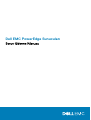 1
1
-
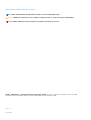 2
2
-
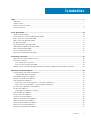 3
3
-
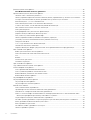 4
4
-
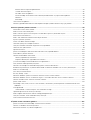 5
5
-
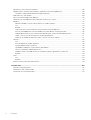 6
6
-
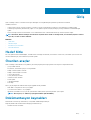 7
7
-
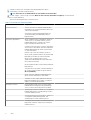 8
8
-
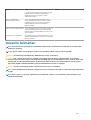 9
9
-
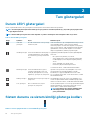 10
10
-
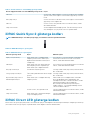 11
11
-
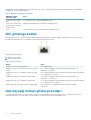 12
12
-
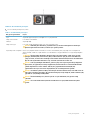 13
13
-
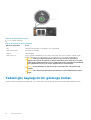 14
14
-
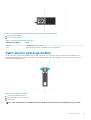 15
15
-
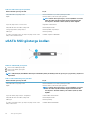 16
16
-
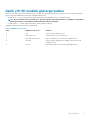 17
17
-
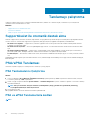 18
18
-
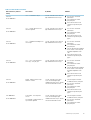 19
19
-
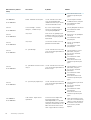 20
20
-
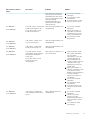 21
21
-
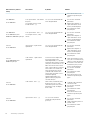 22
22
-
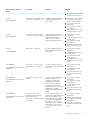 23
23
-
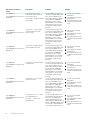 24
24
-
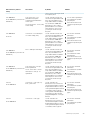 25
25
-
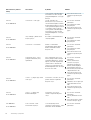 26
26
-
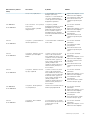 27
27
-
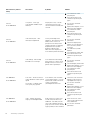 28
28
-
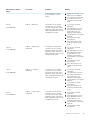 29
29
-
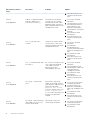 30
30
-
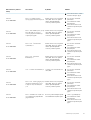 31
31
-
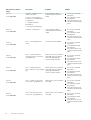 32
32
-
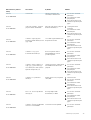 33
33
-
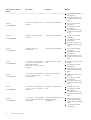 34
34
-
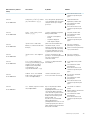 35
35
-
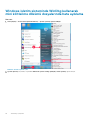 36
36
-
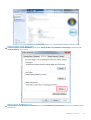 37
37
-
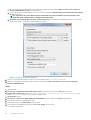 38
38
-
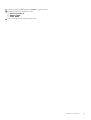 39
39
-
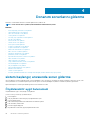 40
40
-
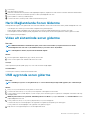 41
41
-
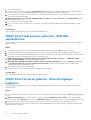 42
42
-
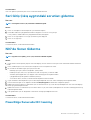 43
43
-
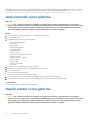 44
44
-
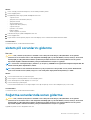 45
45
-
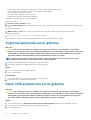 46
46
-
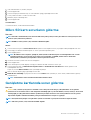 47
47
-
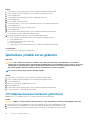 48
48
-
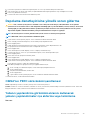 49
49
-
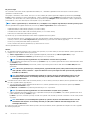 50
50
-
 51
51
-
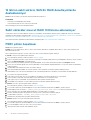 52
52
-
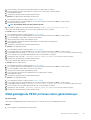 53
53
-
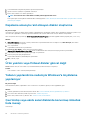 54
54
-
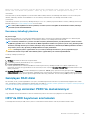 55
55
-
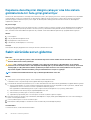 56
56
-
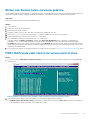 57
57
-
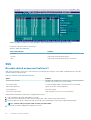 58
58
-
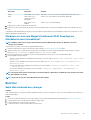 59
59
-
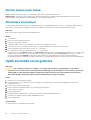 60
60
-
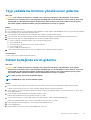 61
61
-
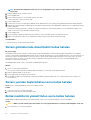 62
62
-
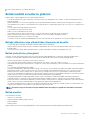 63
63
-
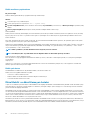 64
64
-
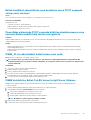 65
65
-
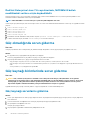 66
66
-
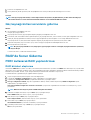 67
67
-
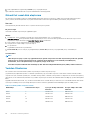 68
68
-
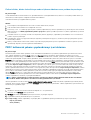 69
69
-
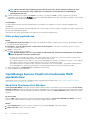 70
70
-
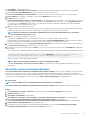 71
71
-
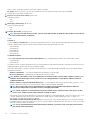 72
72
-
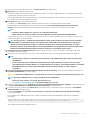 73
73
-
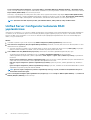 74
74
-
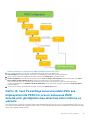 75
75
-
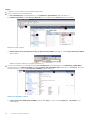 76
76
-
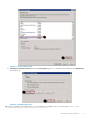 77
77
-
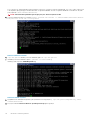 78
78
-
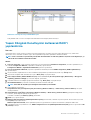 79
79
-
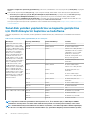 80
80
-
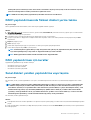 81
81
-
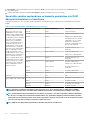 82
82
-
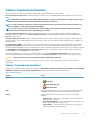 83
83
-
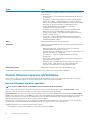 84
84
-
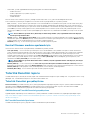 85
85
-
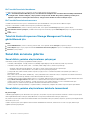 86
86
-
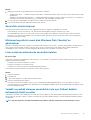 87
87
-
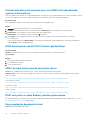 88
88
-
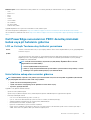 89
89
-
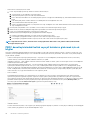 90
90
-
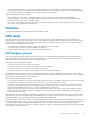 91
91
-
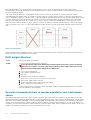 92
92
-
 93
93
-
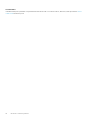 94
94
-
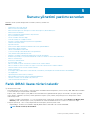 95
95
-
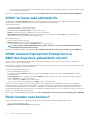 96
96
-
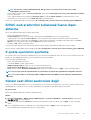 97
97
-
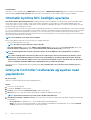 98
98
-
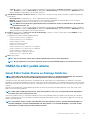 99
99
-
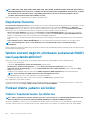 100
100
-
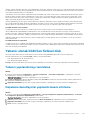 101
101
-
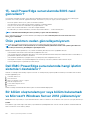 102
102
-
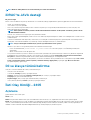 103
103
-
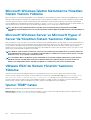 104
104
-
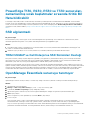 105
105
-
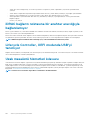 106
106
-
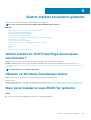 107
107
-
 108
108
-
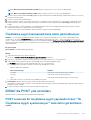 109
109
-
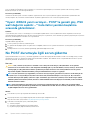 110
110
-
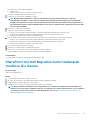 111
111
-
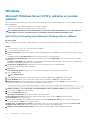 112
112
-
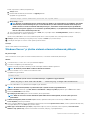 113
113
-
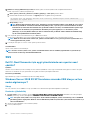 114
114
-
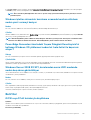 115
115
-
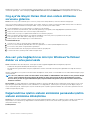 116
116
-
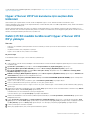 117
117
-
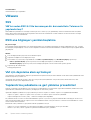 118
118
-
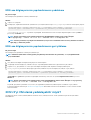 119
119
-
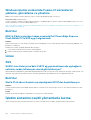 120
120
-
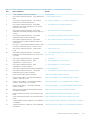 121
121
-
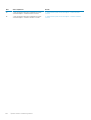 122
122
-
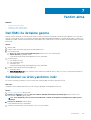 123
123
-
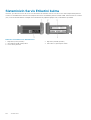 124
124
İlgili makaleler
-
Dell PowerEdge R520 Kullanici rehberi
-
Dell PowerEdge T30 Kullanici rehberi
-
Dell PowerEdge R6515 El kitabı
-
Dell PowerEdge R6515 El kitabı
-
Dell PowerEdge R440 El kitabı
-
Dell PowerEdge R630 El kitabı
-
Dell PowerEdge R540 El kitabı
-
Dell PowerEdge R840 El kitabı
-
Dell Microsoft Windows Server 2016 Kullanici rehberi
-
Dell PowerEdge T130 El kitabı